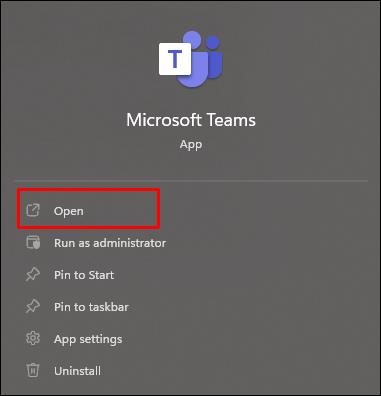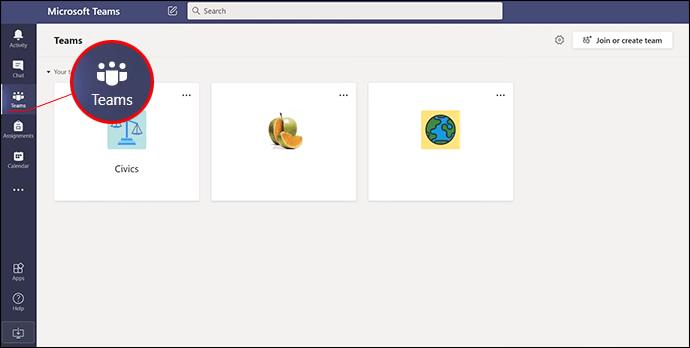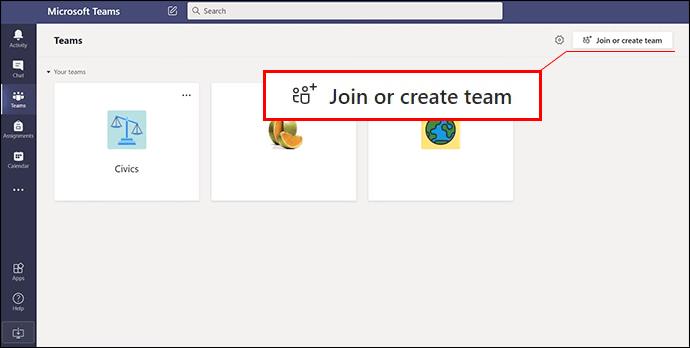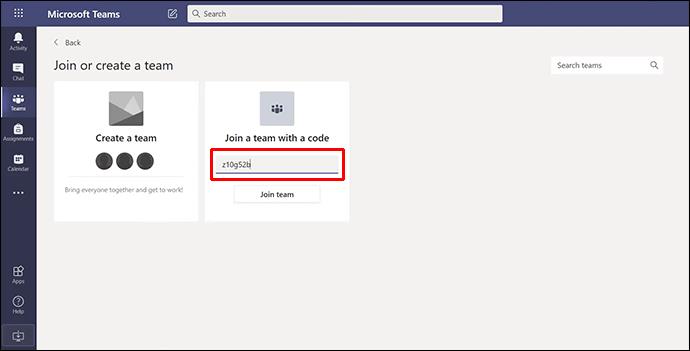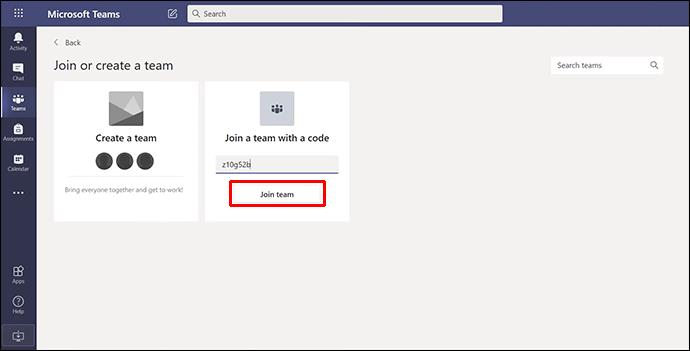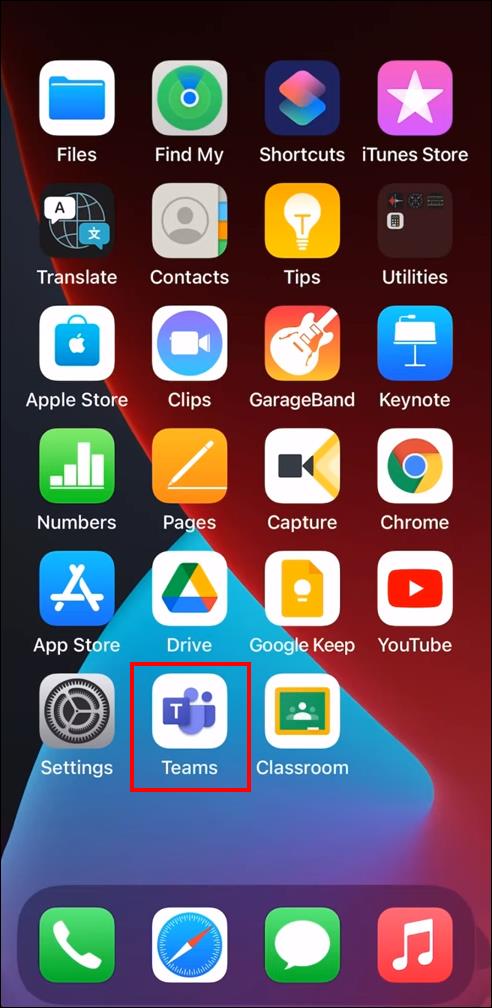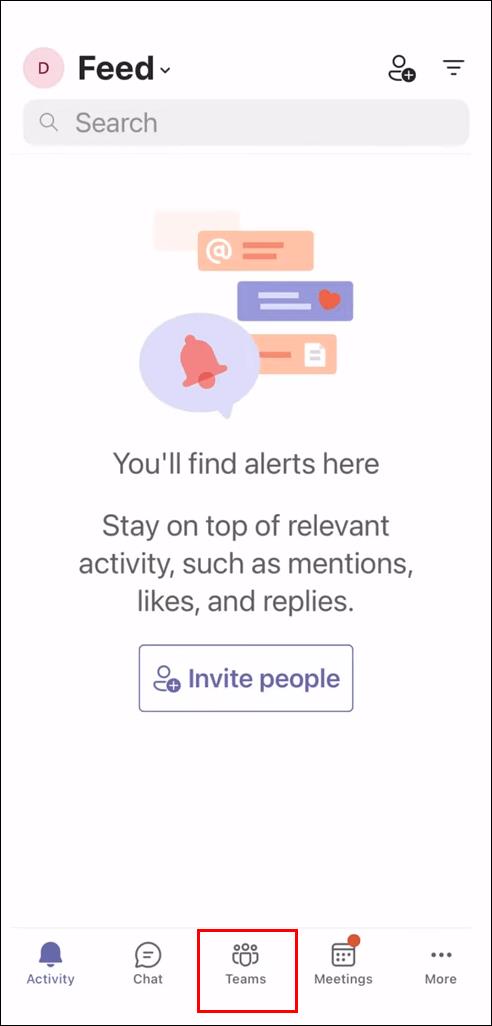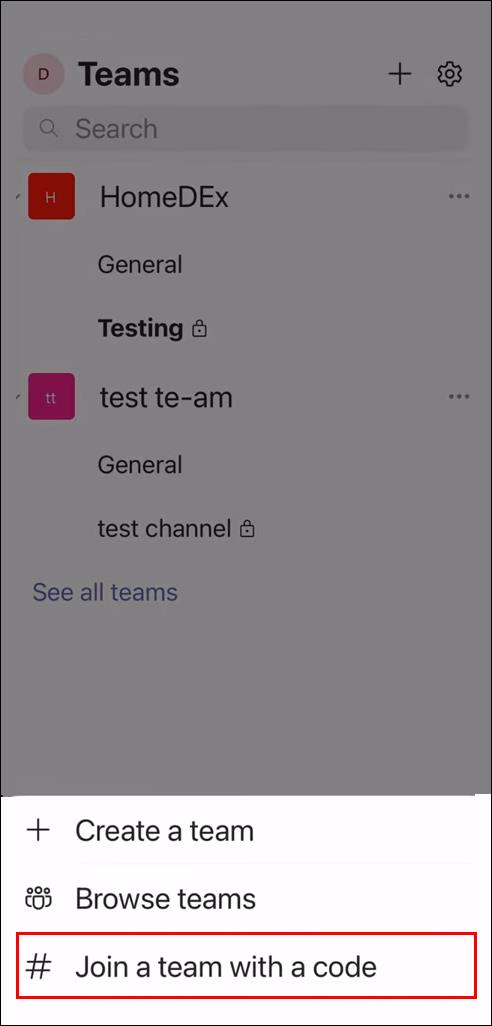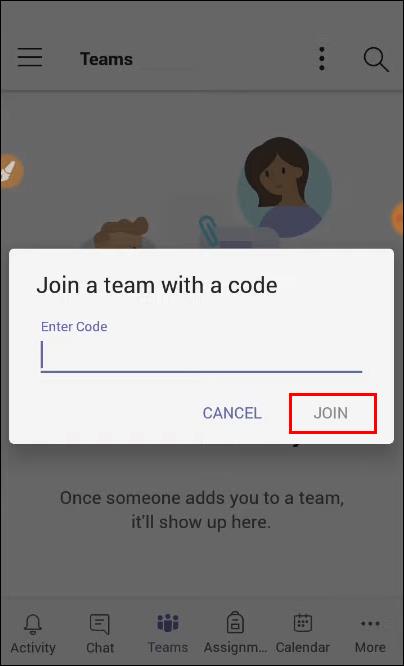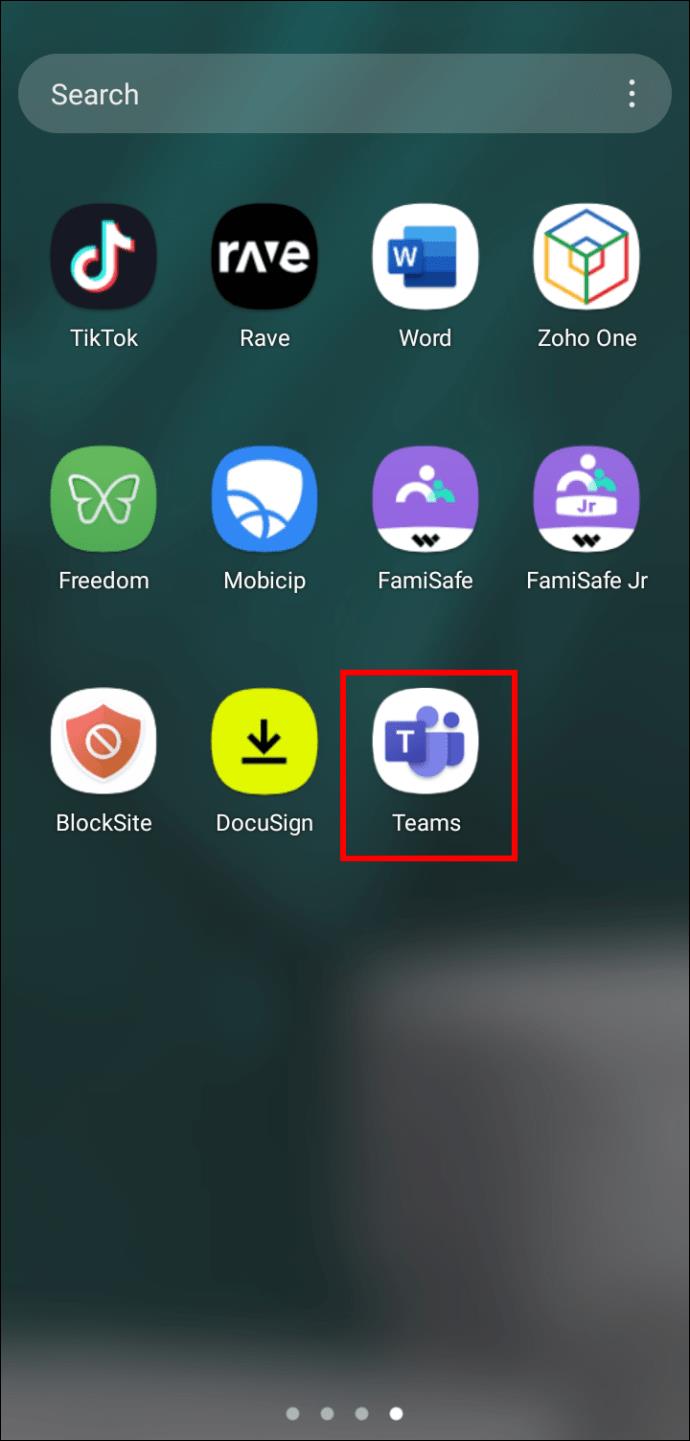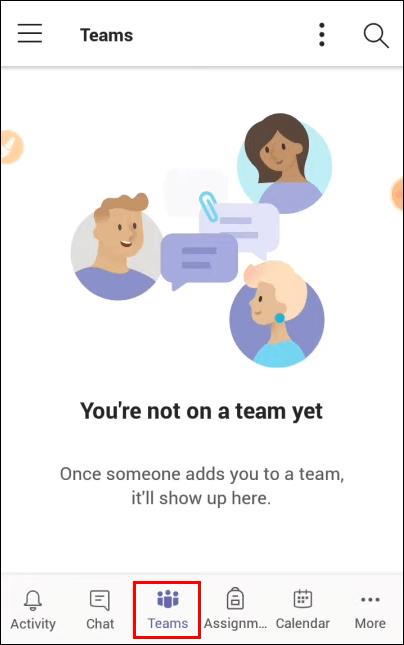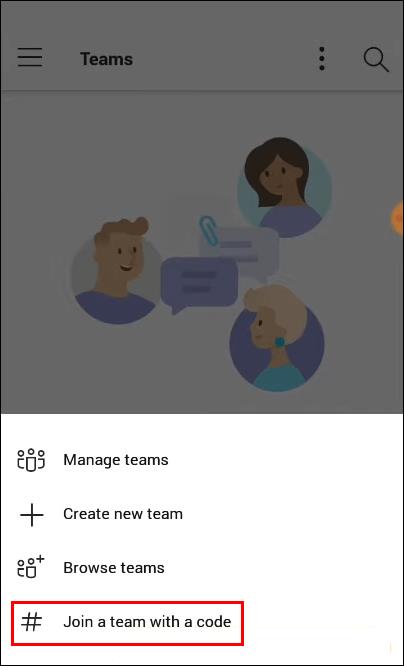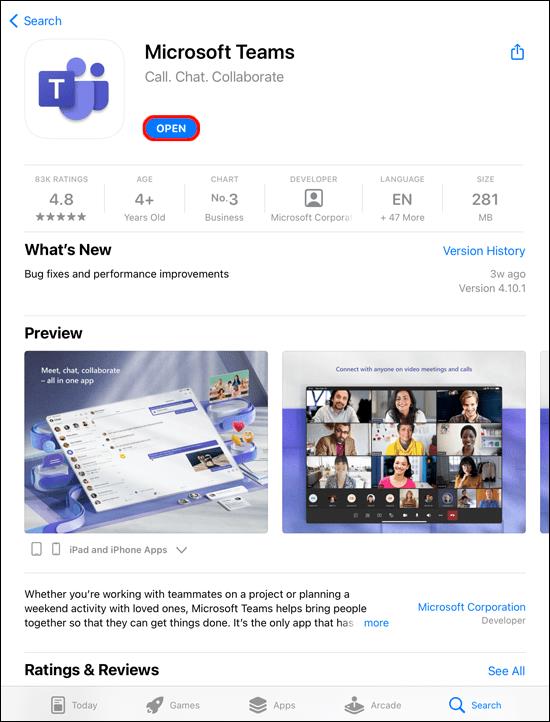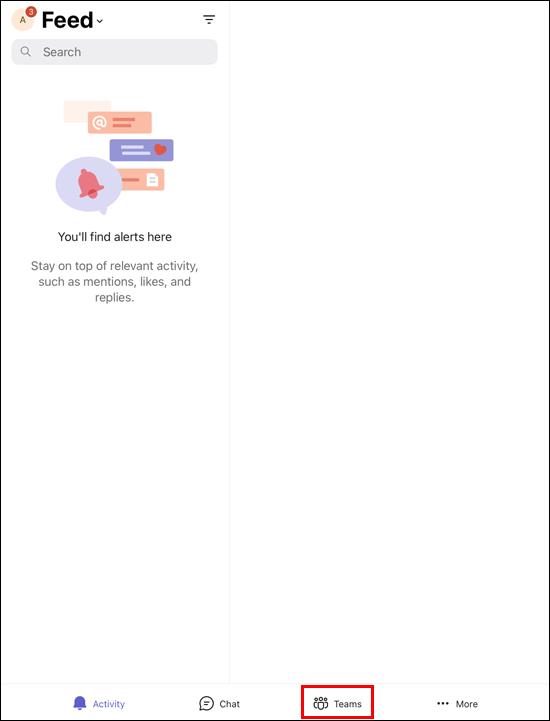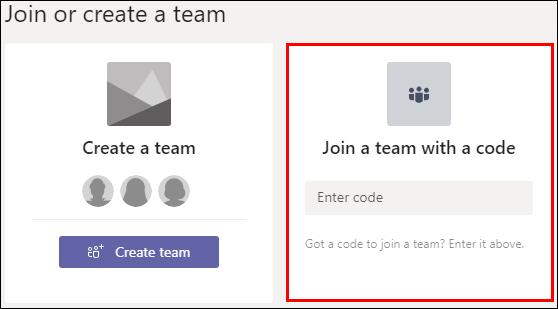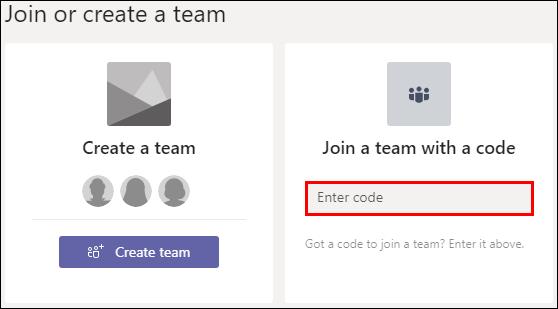डिवाइस लिंक
Microsoft Teams के साथ बैठकें सभी के शारीरिक रूप से एक ही कमरे में रहने के बिना सहकर्मियों से बात करने का एक सुविधाजनक तरीका है. आप विभिन्न उपकरणों का उपयोग करके Microsoft टीम मीटिंग में शामिल हो सकते हैं और साइन इन करने के कई तरीके हैं।

यदि आप एक कोड के साथ Microsoft टीम मीटिंग में शामिल होना चाहते हैं, लेकिन सुनिश्चित नहीं हैं कि ऐसा कैसे किया जाए, तो यह लेख आपके लिए है। हम आपको दिखाएंगे कि पीसी, आईफोन, एंड्रॉइड और आईपैड पर कैसे शामिल हों।
कैसे एक पीसी पर एक कोड के साथ माइक्रोसॉफ्ट टीम्स में एक मीटिंग में शामिल हों I
यदि आपको किसी मीटिंग में शामिल होने के लिए कोड की आवश्यकता है, तो इसे Teams होस्ट द्वारा प्रदान किया जाएगा, और कोड के साथ जुड़ना अपेक्षाकृत सरल है। आप अपने PC का उपयोग करके या तो Teams ऐप डाउनलोड करके या Teams की वेबसाइट पर जाकर Microsoft Teams तक पहुँच सकते हैं। अपने पीसी पर एक कोड का उपयोग करके मीटिंग में शामिल होने के लिए, नीचे दिए गए चरणों का पालन करें:
- टीम्स ऐप को डाउनलोड और इंस्टॉल करें या वेब ब्राउजर पर टीम्स वेबपेज खोलें। यदि Teams ऐप पहले से इंस्टॉल है, तो बस Teams ऐप आइकन खोलें।
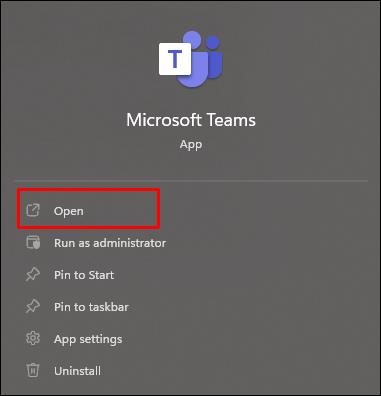
- स्क्रीन के बाईं ओर, "टीम" आइकन टैप करें।
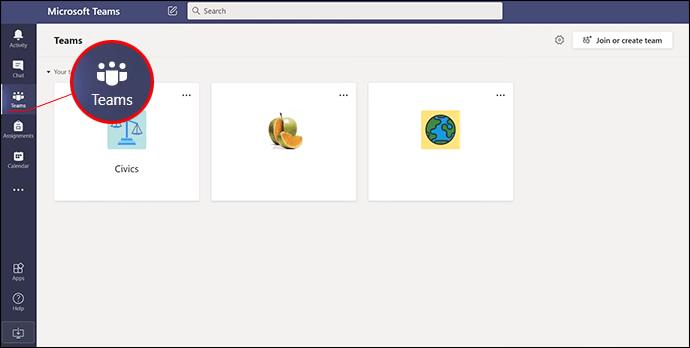
- "शामिल हों या एक टीम बनाएं" चुनें।
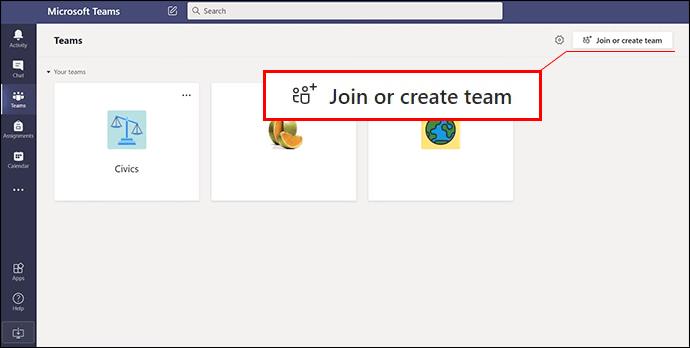
- "कोड दर्ज करें" विंडो में कोड पेस्ट करें या टाइप करें।
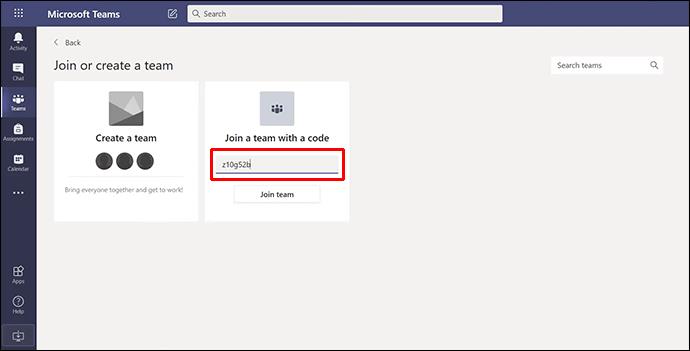
- बैठक में प्रवेश करने के लिए "शामिल हों" दबाएं।
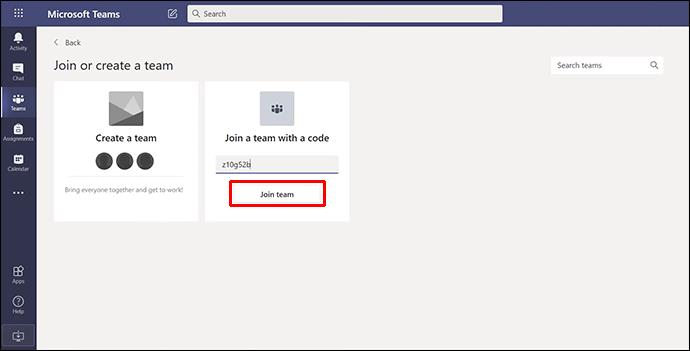
यदि मीटिंग प्रारंभ हो गई है, तो आपको स्वचालित रूप से उस पर निर्देशित कर दिया जाएगा. यदि नहीं, तो आपको एक लॉबी में निर्देशित किया जा सकता है और बैठक शुरू होने के बाद मेजबान द्वारा प्रवेश दिया जाएगा।
आप अपने ईमेल या अपने टीम कैलेंडर में आमंत्रण पर टैप करके भी टीम मीटिंग में शामिल हो सकते हैं। बस आमंत्रण लिंक पर टैप करें और ऊपर उल्लिखित निर्देशों का पालन करें।
कैसे एक iPhone पर एक कोड के साथ Microsoft टीमों में एक बैठक में शामिल होने के लिए
कभी-कभी आपको किसी मीटिंग में शामिल होने के लिए एक कोड की आवश्यकता होगी, जो Teams होस्ट द्वारा प्रदान किया जाएगा। सौभाग्य से, प्रक्रिया आसान है। आप अपने iPhone का उपयोग करके Microsoft Teams में मीटिंग में भी शामिल हो सकते हैं। मीटिंग तक पहुंचना या तो टीम्स ऐप के माध्यम से या वेब ब्राउज़र का उपयोग करके टीम्स वेबसाइट पर जाकर किया जा सकता है। कोड का उपयोग करके अपने iPhone पर मीटिंग में शामिल होने के लिए, इन निर्देशों का पालन करें:
- टीम्स ऐप डाउनलोड और इंस्टॉल करें या वेब ब्राउज़र के साथ टीम वेबपेज खोलें। यदि आपके पास ऐप है, तो Teams आइकन पर क्लिक करें।
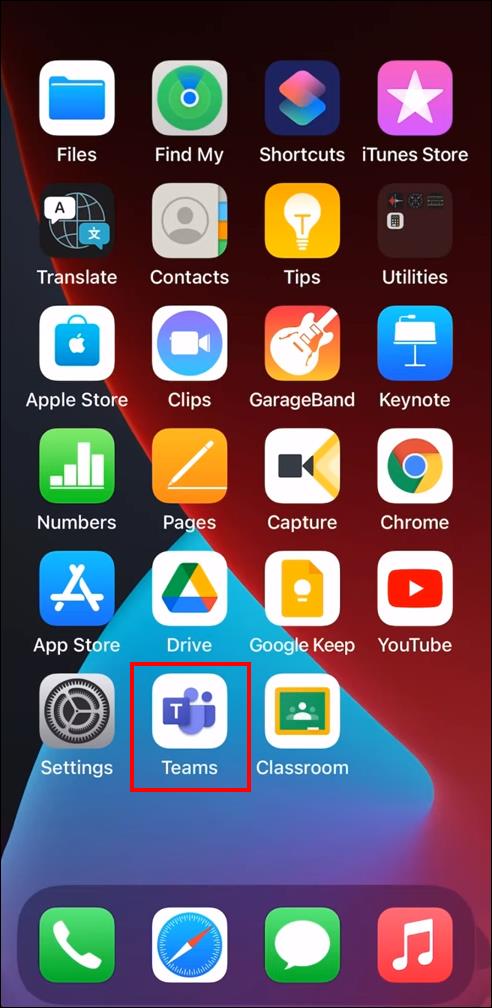
- स्क्रीन के नीचे पाए गए "टीम" बटन को ढूंढें और टैप करें।
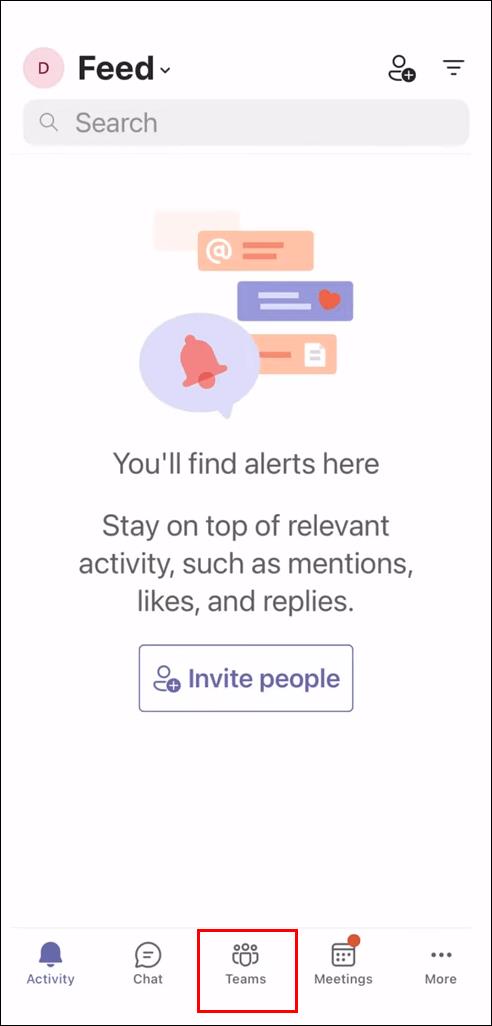
- "एक कोड के साथ एक टीम में शामिल हों" चुनें।
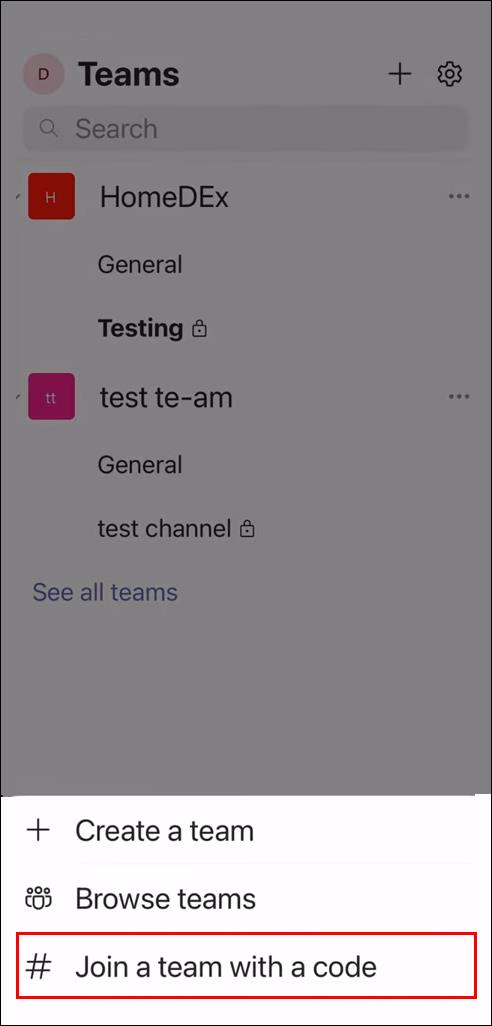
- विंडो में कोड टाइप करें या पेस्ट करें।

- "शामिल हों" पर क्लिक करें।
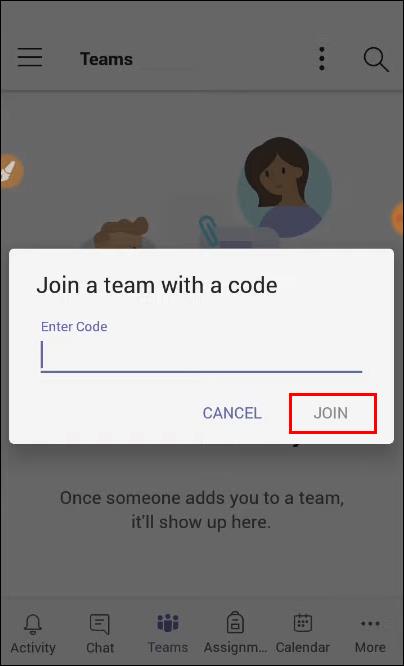
यदि मीटिंग चल रही है, तो आपको सीधे उस पर निर्देशित कर दिया जाएगा। अगर यह शुरू नहीं हुआ है, तो आपको एक लॉबी में रखा जा सकता है और मीटिंग शुरू होने पर होस्ट आपको स्वीकार करेगा।
यदि आपको ईमेल के माध्यम से टीम मीटिंग आमंत्रण प्राप्त हुआ है, या यह आपके टीम कैलेंडर पर है, तो आप लिंक पर टैप करके और ऊपर दिए गए निर्देशों का पालन करके मीटिंग तक पहुँच सकते हैं।
Android डिवाइस पर एक कोड के साथ Microsoft टीम में मीटिंग में कैसे शामिल हों
कभी-कभी, बैठक में शामिल होने के लिए एक कोड की आवश्यकता होती है और इसकी आपूर्ति मेजबान द्वारा की जाएगी। शामिल होने की प्रक्रिया सीधी है। ऊपर उल्लिखित विधियों के समान, आप अपने Android डिवाइस का उपयोग करके Microsoft टीम मीटिंग तक पहुँच सकते हैं। किसी मीटिंग में शामिल होने के लिए, आपको Teams ऐप डाउनलोड करना होगा और फिर इन चरणों का पालन करना होगा:
- टीम ऐप डाउनलोड और इंस्टॉल करें। यदि आपने इसे पहले ही इंस्टॉल कर लिया है, तो टीम आइकन टैप करें।
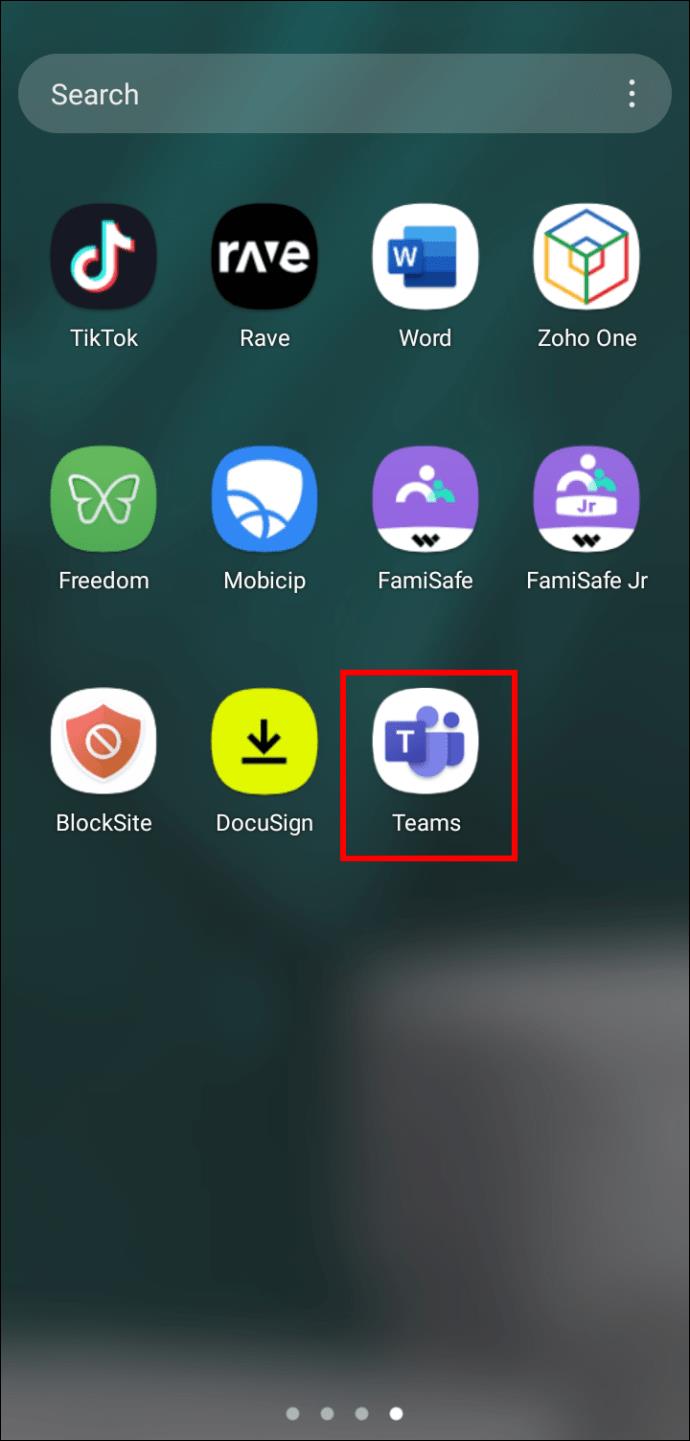
- स्क्रीन के नीचे स्थित "टीम" बटन का चयन करें।
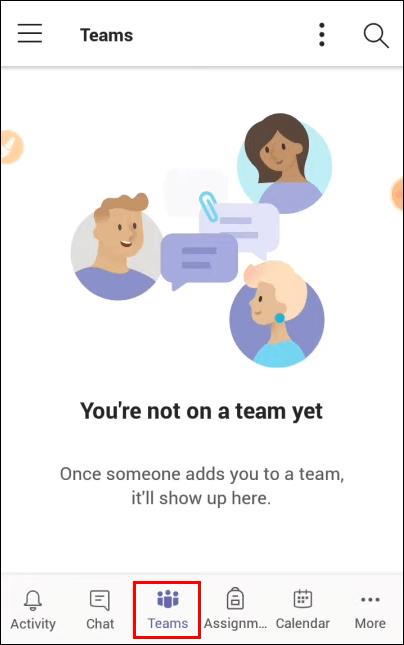
- "एक कोड के साथ एक टीम में शामिल हों" पर टैप करें।
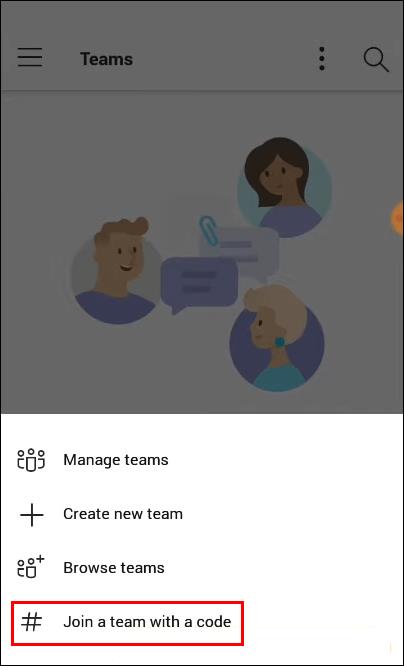
- या तो विंडो में पेस्ट करें या कोड टाइप करें।

- "शामिल हों" चुनें।
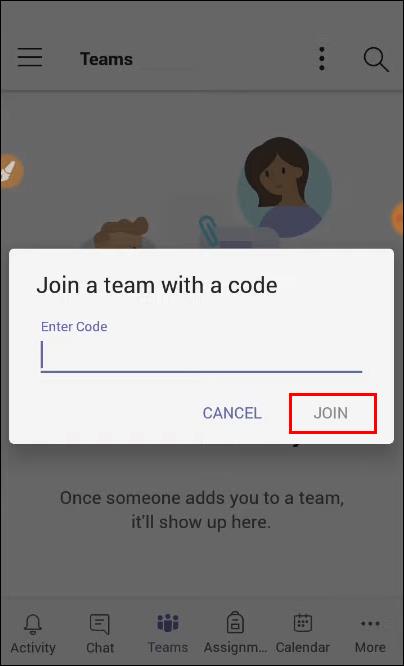
अगर मीटिंग पहले ही शुरू हो चुकी है, तो आपको उस पर निर्देशित कर दिया जाएगा. यदि आप जल्दी हैं, तो आपको एक लॉबी में रखा जा सकता है और बैठक शुरू होते ही मेजबान आपको इसमें जोड़ देगा।
यदि आपको ईमेल के माध्यम से आमंत्रण प्राप्त हुआ है, या यदि यह आपके टीम कैलेंडर पर सूचीबद्ध है, तो आप टीम मीटिंग में भी शामिल हो सकते हैं। बस आमंत्रण लिंक पर टैप करें और उपरोक्त निर्देशों का पालन करें।
कैसे एक iPad पर एक कोड के साथ Microsoft टीमों में एक बैठक में शामिल होने के लिए
यदि आपको किसी कोड के साथ मीटिंग में शामिल होने की आवश्यकता है, तो यह अपेक्षाकृत सरल प्रक्रिया है। IPad के साथ, आप Teams ऐप का उपयोग करके या वेब ब्राउज़र द्वारा Teams मीटिंग में शामिल हो सकते हैं। अपने iPad का उपयोग करके टीम मीटिंग में शामिल होने के लिए, निम्न कार्य करें:
- टीम्स ऐप को डाउनलोड और इंस्टॉल करें या वेब ब्राउजर पर टीम्स की वेबसाइट खोलें। जिन लोगों के पास पहले से टीम्स ऐप इंस्टॉल है, उन्हें खोलने के लिए टीम्स ऐप आइकन दबाएं।
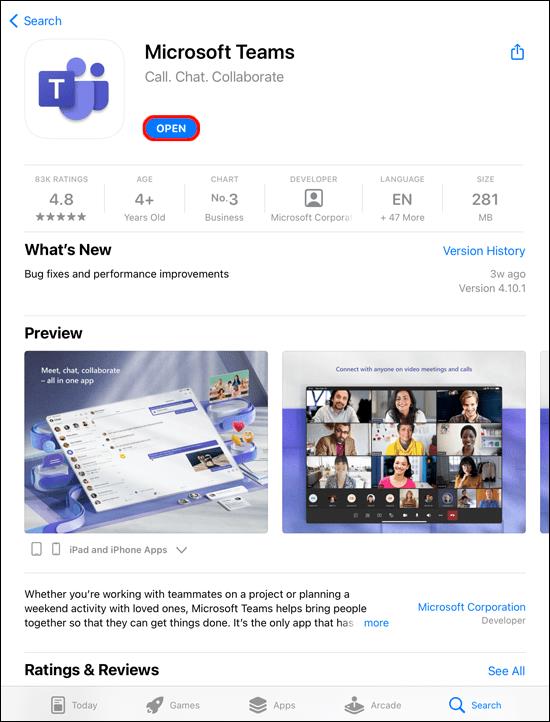
- स्क्रीन के नीचे, "टीम" बटन पर टैप करें।
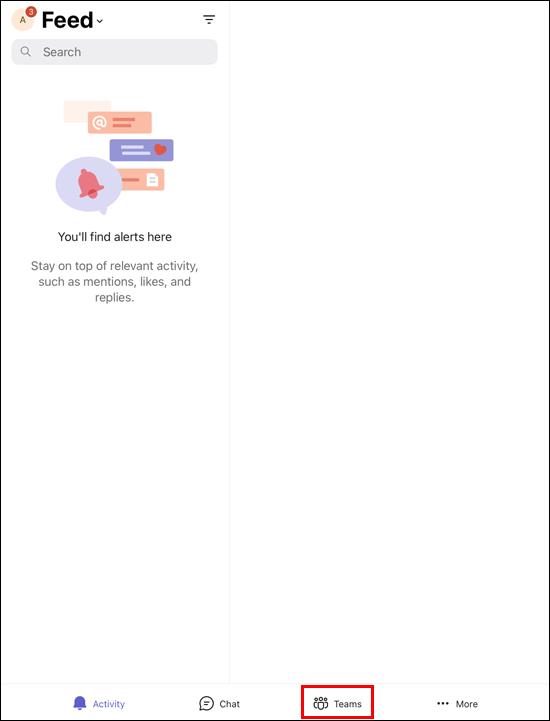
- "एक कोड के साथ एक टीम में शामिल हों" पर क्लिक करें।
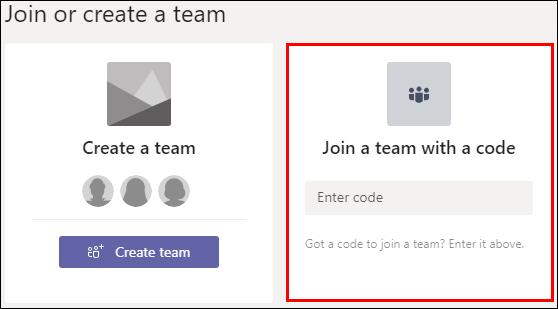
- यहां आप कोड पेस्ट कर सकते हैं या टाइप कर सकते हैं।
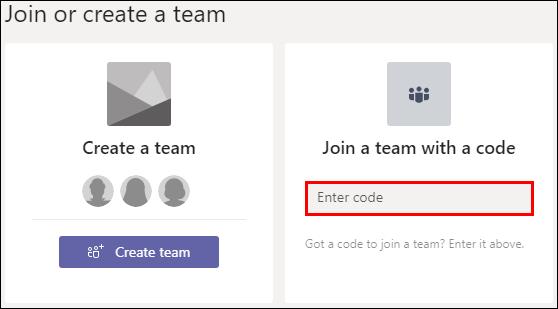
- "टीम में शामिल हों" टैप करें।

यदि टीम मीटिंग चल रही है, तो आपको स्वचालित रूप से इसके लिए निर्देशित कर दिया जाएगा। अगर यह शुरू नहीं हुआ है, तो आपको लॉबी में रखा जा सकता है। मीटिंग शुरू होते ही मीटिंग होस्ट आपको जोड़ देगा।
आपको ईमेल के माध्यम से भेजे गए आमंत्रण के साथ टीम मीटिंग में आमंत्रित किया जा सकता है। मीटिंग को आपके टीम कैलेंडर में भी सूचीबद्ध किया जा सकता है। आप लिंक पर टैप करके और फिर उपरोक्त निर्देशों का पालन करके मीटिंग में शामिल हो सकते हैं।
पूछे जाने वाले प्रश्न
क्या मीटिंग में शामिल होने के लिए मेरे पास टीम्स खाता होना चाहिए?
मीटिंग में शामिल होने के लिए आपके पास Teams खाता होना आवश्यक नहीं है। Microsoft Teams मीटिंग की मेजबानी करने वाला कोई भी व्यक्ति अपने संगठन के बाहर के लोगों को आमंत्रित कर सकता है और उन्हें Teams ऐप की आवश्यकता नहीं है। बैठक का मेजबान एक अतिथि खाता स्थापित कर सकता है।
क्या मैं किसी चैनल से टीम मीटिंग में शामिल हो सकता हूँ?
हाँ। यदि मीटिंग किसी चैनल में हो रही है, तो बस उस चैनल पर नेविगेट करें और "जॉइन" चुनें।
मैं अचानक टीम मीटिंग कैसे सेट करूँ?
Teams मीटिंग बनाने के लिए केवल कुछ सरल चरणों की आवश्यकता होती है. आपको केवल Teams ऐप या Teams वेबपृष्ठ का उपयोग करने की आवश्यकता है। यहां टीम्स पर मीटिंग बनाने का तरीका बताया गया है:
1. Teams ऐप खोलें या Teams की वेबसाइट पर जाएं।
2. टीम स्क्रीन के बाईं ओर, "कैलेंडर" चुनें।
3. ऊपरी-दाएं कोने में, "अभी मिलें" पर क्लिक करें।
4. अपनी मीटिंग को एक शीर्षक दें और चुनें कि आप वीडियो का उपयोग करना चाहते हैं या नहीं, और एक ऑडियो स्रोत चुनें।
5. मीटिंग शुरू करने के लिए "अभी शामिल हों" पर टैप करें।
6. शीर्ष-दाएं कोने में, "लोग" के ठीक नीचे, उन लोगों का नाम या फ़ोन नंबर लिखें, जिनमें आप शामिल होना चाहते हैं।
7. आप ईमेल या एसएमएस के माध्यम से "कॉपी जॉइन इंफॉर्मेशन" का चयन करके एक आमंत्रण लिंक भी पेस्ट कर सकते हैं।
Microsoft Teams Meetings में शीघ्रता से पहुँच प्राप्त करें
कोड के साथ Microsoft टीम मीटिंग में शामिल होना कई अलग-अलग डिवाइस पर किया जा सकता है। आप टीम ऐप का उपयोग करके या ब्राउज़र का उपयोग करके Microsoft टीम वेबपेज पर नेविगेट करके शामिल हो सकते हैं। किसी मीटिंग में शामिल होने के लिए आपके पास Teams खाता होना भी आवश्यक नहीं है। पूरी प्रक्रिया सीधी है।
क्या आपको Microsoft Teams मीटिंग में शामिल होने के लिए किसी कोड का उपयोग करना पड़ा है? क्या आपने इस आलेख में बताए गए समान तरीकों का पालन किया? नीचे टिप्पणी अनुभाग में हमें बताएं।